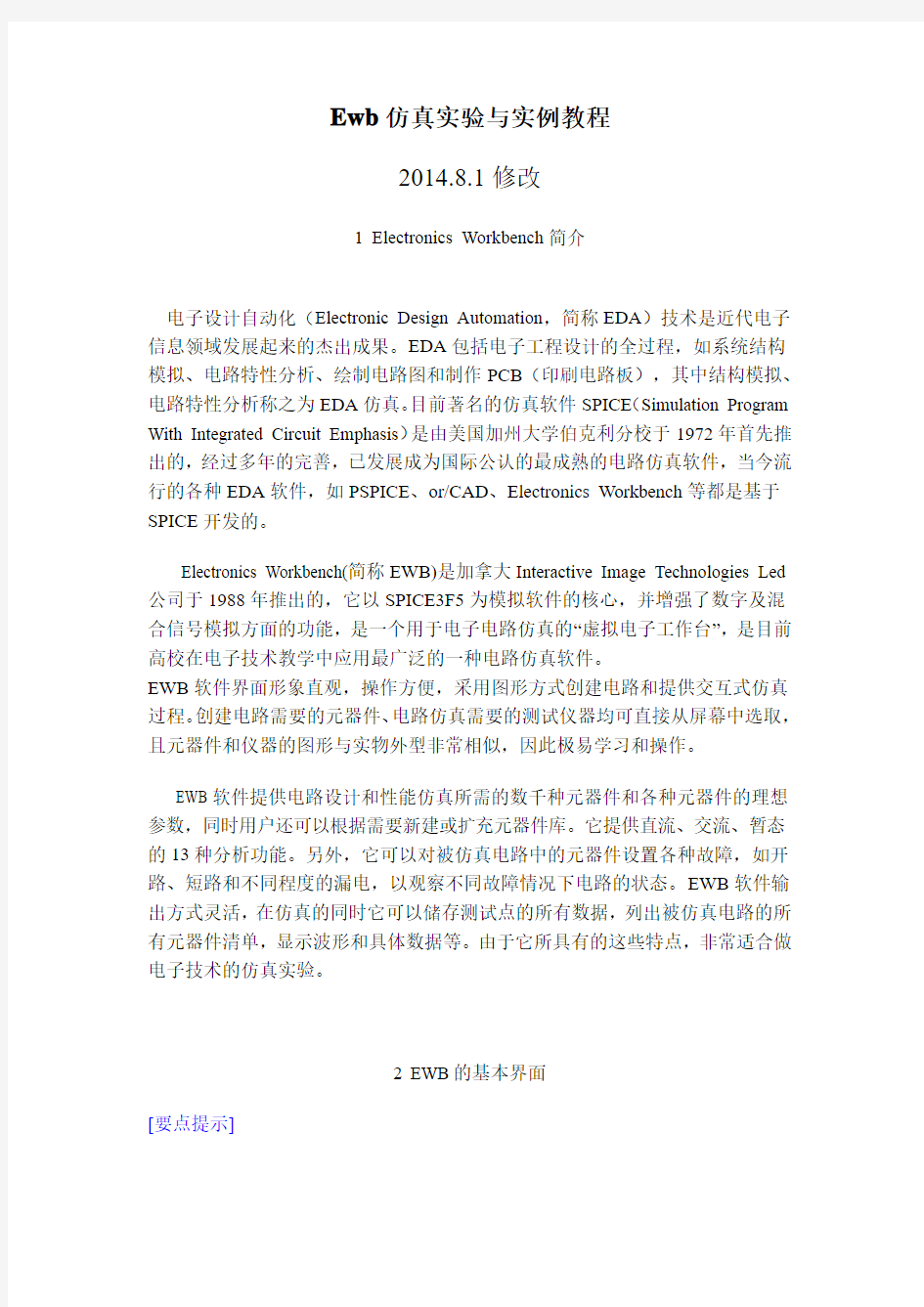
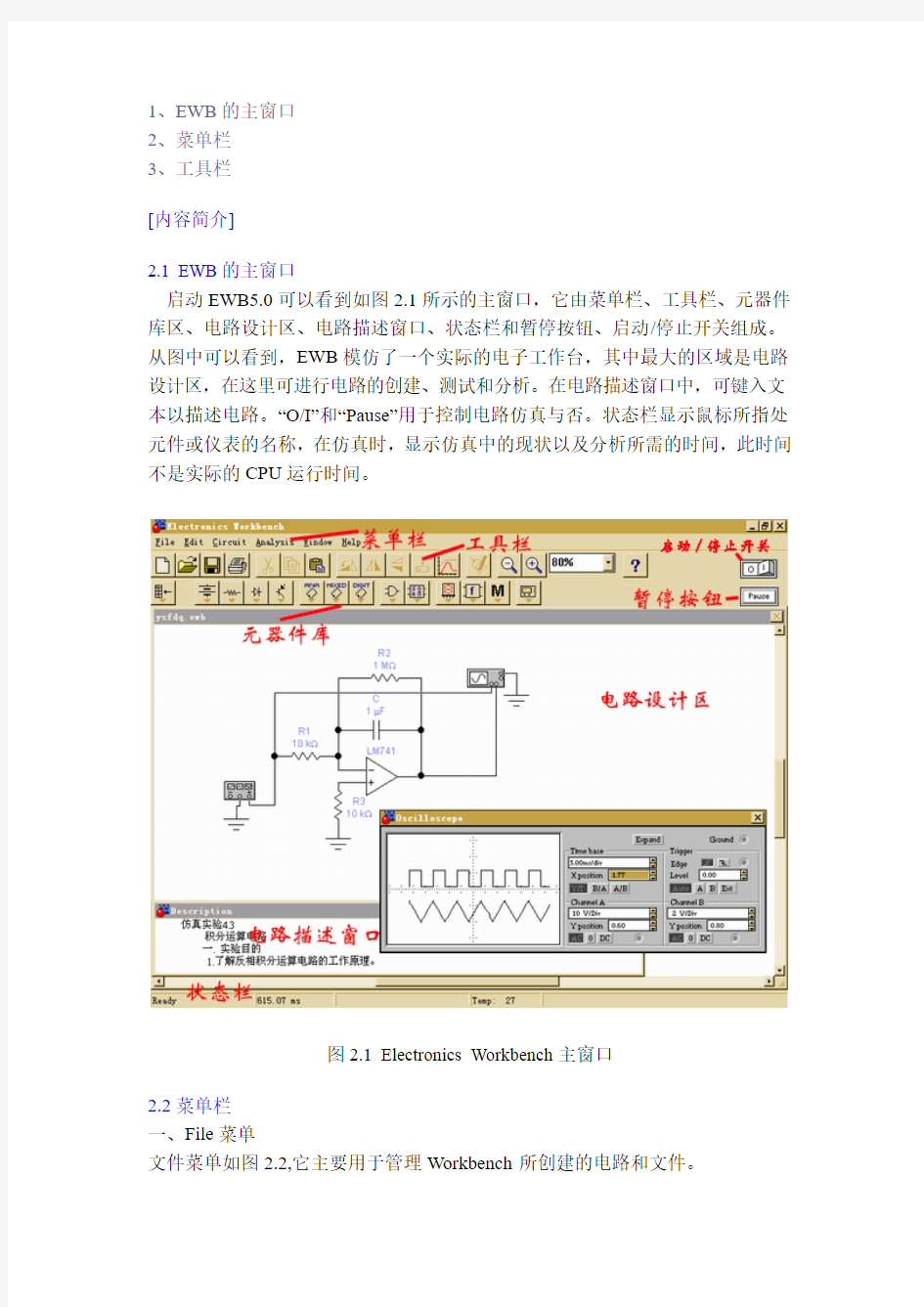
Ewb仿真实验与实例教程
2014.8.1修改
1 Electronics Workbench简介
电子设计自动化(Electronic Design Automation,简称EDA)技术是近代电子信息领域发展起来的杰出成果。EDA包括电子工程设计的全过程,如系统结构模拟、电路特性分析、绘制电路图和制作PCB(印刷电路板),其中结构模拟、电路特性分析称之为EDA仿真。目前著名的仿真软件SPICE(Simulation Program With Integrated Circuit Emphasis)是由美国加州大学伯克利分校于1972年首先推出的,经过多年的完善,已发展成为国际公认的最成熟的电路仿真软件,当今流行的各种EDA软件,如PSPICE、or/CAD、Electronics Workbench等都是基于SPICE开发的。
Electronics Workbench(简称EWB)是加拿大Interactive Image Technologies Led 公司于1988年推出的,它以SPICE3F5为模拟软件的核心,并增强了数字及混合信号模拟方面的功能,是一个用于电子电路仿真的“虚拟电子工作台”,是目前高校在电子技术教学中应用最广泛的一种电路仿真软件。
EWB软件界面形象直观,操作方便,采用图形方式创建电路和提供交互式仿真过程。创建电路需要的元器件、电路仿真需要的测试仪器均可直接从屏幕中选取,且元器件和仪器的图形与实物外型非常相似,因此极易学习和操作。
EWB软件提供电路设计和性能仿真所需的数千种元器件和各种元器件的理想参数,同时用户还可以根据需要新建或扩充元器件库。它提供直流、交流、暂态的13种分析功能。另外,它可以对被仿真电路中的元器件设置各种故障,如开路、短路和不同程度的漏电,以观察不同故障情况下电路的状态。EWB软件输出方式灵活,在仿真的同时它可以储存测试点的所有数据,列出被仿真电路的所有元器件清单,显示波形和具体数据等。由于它所具有的这些特点,非常适合做电子技术的仿真实验。
2 EWB的基本界面
[要点提示]
1、EWB的主窗口
2、菜单栏
3、工具栏
[内容简介]
2.1 EWB的主窗口
启动EWB5.0可以看到如图2.1所示的主窗口,它由菜单栏、工具栏、元器件库区、电路设计区、电路描述窗口、状态栏和暂停按钮、启动/停止开关组成。从图中可以看到,EWB模仿了一个实际的电子工作台,其中最大的区域是电路设计区,在这里可进行电路的创建、测试和分析。在电路描述窗口中,可键入文本以描述电路。“O/I”和“Pause”用于控制电路仿真与否。状态栏显示鼠标所指处元件或仪表的名称,在仿真时,显示仿真中的现状以及分析所需的时间,此时间不是实际的CPU运行时间。
图2.1 Electronics Workbench主窗口
2.2菜单栏
一、File菜单
文件菜单如图2.2,它主要用于管理Workbench所创建的电路和文件。
New 刷新工作区,准备创建新电路文件。
Open… 打开已有的电路文件。
Save 以现有的文件名保存电路文件。
Save As… 换名保存电路文件。
Revert to Saved… 恢复电路为最后一次保存时的状态。
Import… 输入其它软件形成的Spice网表文件(文件扩展名为.NET或.CIR)并生成原理图。
Export… 将当前电路文件以Spice网表文件(扩展
名.NET、.SCR、.BMP、.CIR、.PIC)输出,供其它软件调用。
Print… 打印原理图,元器件列表,仪器测试结果等。
Print Setup… 打印机设置。
Program Options… Workbench选项设置。
Exit 退出Workbench。
Install… 安装Workbench的附加组件。
图2.2 文件菜单
二、Edit菜单
编辑菜单如图2.3,它主要用于电路绘制过程中,对电路元件的各种处理,其中Cut、Copy、Paste、Delete、Select All功能与Windows的基本功能相同,不再详述。
Copy as Bitmap 将选中的内容以位图形式复制到剪贴板。
Show Clipboard 显示剪贴板的内容。
图2.3 编辑菜单图2.4 电路菜单
三、Circuit菜单
电路菜单如图2.4,它主要用于电路图的创建和仿真。
Rotate 将选定的元器件顺时针旋转90度。
Flip Horizontal 将选定的元器件水平翻转。
Flip Vertical 将选定的元器件垂直翻转。
Component Properties… 显示选定元件的属性窗口,以便于修改元件参数。
Create Subcircuit… 创建子电路。
Zoom In 将工作区内的电路放大显示。
Zoom Out 将工作区内的电路缩小显示。
Schematic Options 设置电路图选项。在选择设置对话框中,选择栅格、标号等是否显示。
Restrictions… 有关电路和分析的一些限制。
四、Analysis菜单
分析菜单如图2.5,它主要用于对电路的分析方式和过程进行控制。
Activate 激活,开始仿真。
Pause 暂停仿真。
Stop 停止仿真。
Analysis Options… 有关电路分析的选项,一般选用默认值。
DC Operating Point 直流工作点。分析显示直流工作点结果。
AC Frequency 交流频率分析。分析电路的频率特性。
Transient 瞬态分析,即时域分析。
Fourier 傅立叶分析。分析时域信号的直流、基波、谐波分量。
Noise 噪声分析。分析电阻或晶体管的噪声对电路的影响。
Distortion 失真分析。分析电子电路中的谐波失真和内部调制失真。
Parameter Sweep 参数扫描分析。分析某元件的参数变化对电路的影响。
Temperature Sweep 温度扫描分析。分析不同温度条件下的电路特性。
Pole-Zero 极零点分析。分析电路中的极点、零点数目及数值。
Transfer Function 传递函数。分析源和输出变量之间的直流小信号传递函数。
Sensitivity 灵敏度分析。分析节点电压和支路电流对电路元件参数的灵敏度。
Worst Case 最坏情况分析。分析电路特性变坏的最坏可能性。
Monte Carlo 蒙特卡罗分析。分析电路中元件参数在误差范围变化时对电路特性的影响。
Display Graphs 显示各种分析结果。
图2.5 分析菜单
五、Window菜单窗口
菜单如图2.6,它主要用于屏幕上显示窗口的安排。
Arrange 重排窗口内容。
Circuit 显示电路窗口内容。
Description 显示描述窗口内容。
图2.6 窗口菜单图2.7 帮助菜单
六、Help菜单
帮助菜单如图2.7。
Help 在线帮助。
Help Index 帮助目录。
Release Notes 注解目录。
About Electronics Workbench 版本说明。
2.3工具栏
为方便使用,EWB将一些常用的命令以图标按钮的形式组成常用工具栏,使用者直接单击按钮就可以实现相应的操作。EWB的工具栏各按钮的名称和功能如图2.8。
图2.8 工具栏常用按钮
2.4元器件库
EWB的元器件库提供了非常丰富的元器件和各种常用测试仪器,设计电路时,只要单击所需元器件库的图标即可打开该库。元器件库如图2.9,各库的子库如图2.10至图2.22。
图2.9 元器件库
图2.10 信号源子库
图2.11 基本器件子库
图2.12 二级管子库图2.13 三级管子库
图2.14 模拟集成电路子库图2.15 混合集成电路子库图2.16 数字集成电路子
库
图2.17 逻辑门电路子库图6.2.18 数字器件子库
图2.19 指示器件子库
图2.20 控制器件子库
图2.21 其它器件子库图2.22 仪器子库
3 EWB的基本操作
[要点提示]
1、电路的创建
2、虚拟仪器的使用
[内容简介]
3.1电路的创建
一、元器件的操作
调用:单击元器件所在的库图标,打开该元器件库,从下拉的子库中选中所需元器件拖拽到电路设计区的合适位置。在数字集成电路库、逻辑门电路库和数字功能电路库中,有些集成电路和器件它们的图形被拖拽到电路设计区后将出现一
对话框,需进行模型选择。当单击接受按钮后,该模型出现在设计区内。
选中:单击某元器件,即可选中该器件。按住“Ctrl”键反复单击要选中的元器件,可选中一组元器件。在设计区的某位置拖拽出一矩形框,可选中矩形区域里的所有元器件。选中的元器件变为红色以示区别。
移动:拖拽元器件可移动该元器件。选中一组元器件,拖拽其中任意一个元器件,可移动一组元器件,元器件移动后连线会自动排列。
旋转、翻转、复制和删除:选中元器件,单击工具栏的相应按钮或选择相应的菜单命令,实现元器件的旋转、翻转、复制和删除。此外,直接将元器件拖拽到元器件库也可实现删除操作。
二、元器件参数设置
选中元器件后,单击工具栏的元器件属性按钮或选择菜单Circuit/Component Properties命令,或双击该元器件会弹出属性设置对话框,在此对话框中有多项设置,包括Label(标识)、Models(模型)、Value(数值)、Fault(故障设置)、Display (显示)、Analysis Setup (分析设置)等内容。这些选项的含义和设置方法如下:
Label 选项用于设置元器件的Label(标识)和Reference ID(编号),编号通常由系统自动分配,用户也可以修改,但必须保证其唯一性。
Value选项用于简单元器件的参数设置,Label 和Value设置对话框如图3.1。
图3.1 Label 和Value设置对话框
Models选项用于较复杂元器件的模型选择,对话框如图3.2。模型的Default (缺省设置)通常为Ideal(理想),这有利于加快分析速度,多数情况下能满足分析要求。如对分析精度有特殊要求,可以选择具有具体型号的器件模型。
Fault选项可供人为设置元器件的隐含故障。它提供了Open(开路),即在选定元器件的两个端子之间接上一个大阻值电阻使其开路。Short(短路),即在选定元器件的两个端子之间接上一个小阻值电阻使其短路。Leakage(泄漏),
即在选定元器件的两个端子之间接上一个电阻使电流被旁路。通过故障的设置,为电路的故障分析提供了方便。
图3.2 Models设置对话框
图3..3 Fault和Display 设置对话框
Display 选项用于设置Label Values (Models) Reference ID 的显示方法。Fault 和Display 设置对话框如图3.3。
Analysis Setup用于设置电路的工作温度等有关参数。
三、可控元器件参数设置
1.数值可调元件设置
属于这部分的元件有电位器、可变电容、可调电感。以电位器为例说明。
选中并双击电位器元件,打开参数设置对话框,如图3.4。Value 项里有四个选项:Resistance 选项设定电阻值;Setting 选项设定起始电阻值,其物理意义是电位器接入电路后由阻值的Setting 选项设定值开始变化;Increment 选项设定阻值变化一次的幅度;Key选项设定控制键的符号键。如某电位器如图3.4设置,当电路进行仿真时,电位器由阻值的50%开始变化,实验者每按动一次键盘上的“R”键,阻值减少5%,同时按“Shift+R”键,阻值增加5%。对话框中的默认值均可改变。
图3.4 电位器参数设置对话框
2.可控元件的设置
属于这部分的元件有继电器、开关、延时开关、电压控制开关、电流控制开关、压控模拟开关。现以开关为例说明。选中并双击开关元件,打开参数设置对话框如图3.5,在Value 项里键入控制健的符号键。如某开关如图3.5设置,在电路仿真时,当我们按动一次“W”键,开关中的刀就动作一次,从而完成电路的切换。
图3.5 开关参数设置对话框
四、电路图选项的设置
选择Circuit/Schematic Options菜单命令可弹出如图3.6的电路图选项设置对话框。Grid(栅格)选项可设置栅格的使用与否,如选中使用,则电路图中的元
器件与导线均落在栅格线上,可保持电路图横平坚直,美观整齐。Show/Hide(显示/隐藏)选项可设置标号、数值、元器件库的显示方式。该设置对整个电路图的显示方式有效。Fonts选项可设置Label 、Value 和Models的字体和字号。
图3.6 电路图选项设置对话框
五、导线的操作
导线的连接:将鼠标指向元器件的端点使其变成一个小圆点,然后拖拽出一根导线至另一元器件或连接点的端点,出现另一个圆点后释放鼠标左键,完成导线的连接。
连线的删除和改动:将连线的一端拖离元器件的端点即可删除连线。如将其拖拽至另一个连接点,即可完成连线的改动。
连线的移动:将光标贴近该导线,按下鼠标左键,这时光标变为一双箭头,拖拽即可移动该导线。
导线颜色设置:双击导线弹出Wire Properties 对话框,选择Schematic Options 选项,单击“Set Wire Color”按钮,即可选择合适的颜色。
在连线中插入元器件:直接将元器件拖拽至导线上,该元器件即可插入电路。连接点的使用:一个连接点最多可以连接来自4个方向的导线,可以直接将连接点插入连线中,还可以给连接点赋予标识。
3.2虚拟仪器的使用
EWB5.0仪器库为使用者提供了数字万用表、函数信号发生器、示波器、波特图仪4种模拟仪器和字信号发生器、逻辑分析仪、逻辑转换仪3种数字仪器。它们均只有一台。使用时,单击仪器库图标,拖拽所需仪器图标至电路设计区,按要求接至电路测试点,然后双击该仪器图标就可打开仪器的面板,进行设置和测
试。模拟仪器(除波特图仪)在接入电路并仿真开始之后,若改变电路的测试点,则显示的数据和波形也会相应变化,而不用重新启动电路。而波特图仪和数字仪器则应重新启动电路。
下面分别介绍每种仪器的使用。
一、数字万用表
这是一种能自动调整量程的数字万用表,图标和面板如图3.7。在面板中根据测试要求,可设置为直流电压、电流档,交流电压、电流档,电阻档和分贝档。单击Settings(参数设置)可设置电流档内阻、电压档内阻、电阻档的电流值和分贝档的标准电压等内部参数。使用时要注意在测电阻时,必须使电子工作台“O/I”开关处于“启动”状态。在测量交流电压和电流时面板显示的值为有效值。
图3.7 数字万用表图标和面板
二、函数信号发生器
函数信号发生器是用来产生正弦波、方波、三角波信号的仪器,其图标和面板如图3.8。它能够产生0.1Hz—999MHz的3种信号。信号幅度(信号峰值)可以在mV级到999kV之间设置。占空比只用于三角波和方波,设定范围为
(0.1—99)%。偏置电压设置是指把三种波形叠加在设置的偏置电压上输出。
图3.8 函数信号发生器图标和面板
在仿真过程中要改变输出波形的类型、大小、占空比或偏置电压时,必须暂时关闭“O/I”开关,对上述内容改变后,重新启动,函数信号发生器才能按新设置的数据输出信号波形。
三、示波器
EWB中的虚拟示波器外观及操作与实际的双综单扫描示波器非常相似。其图标和面板如图3.9。当单击面板中Expand(扩展)按钮时,可以将面板进一步展开,如图3.10这样能够更细致地观察波形。用鼠标拖拽读数指针可进行精确测量。
图3.9 示波器图标和面板
在扩展的面板中,单击“Reduce”按钮,可恢复面板原来大小;单击“Reverse”按钮,可改变屏幕背景颜色;单击“Save”按钮,可以以ASCLL码格式存储波形读数。示波器显示波形的颜色可以通过设置连接示波器的导线颜色确定。
图3.10 扩展的示波器面板
四、波特图仪
波特图仪类似于扫频仪,可以测量和显示被测电路的幅频特性和相频特性,其图标和面板如图3.11。
图3.11 波特图仪图标和面板
波特图仪有IN和OUT两对端口,IN输入端口接被测电路的输入端,OUT输出端口接被测电路输出端。在使用波特图仪时,必须在电路的输入端接入AC(交流)信号,对频率没有特殊要求。频率测量的范围由波特图仪参数设置确定。
五、字信号发生器
字信号发生器是一个能够产生16位同步逻辑信号的仪器,用于对数字逻辑电
路进行测试时的测试信号或输入信号。其图标和面板如图3.12。
字信号发生器图标下沿有16个输出端口。输出电压范围是低电平OV,高电平为4—5V。输出端口与被测电路的输入端相连。
1.字信号编辑区
编辑和存放以4位16进制数表示的16位字信号,可以存放1024条字信号,地址范围为0—3FF(十六进制数),其显示内容可以通过滚动条上下移动。用鼠标单击某一条字信号即可实现对其的编辑。正在编辑或输出的某条字信号,它被实时的以二进制数显示在“Binary”框里和十六位输出显示板上。对某条字信号的编辑也可在“Binary”框里输入二进制数来实现,系统会自动地将二进制数转换为十六进制数显示在字信号编辑区。
图3.12 字信号发生器图标和面板
2.字信号地址编辑区
编辑或显示与字信号地址有关的信息。
Edit 显示当前正在编辑的字信号地址。
Current 显示当前正在输出的字信号地址。
Initial 编辑和显示输出字信号的首地址。
Final 编辑和显示输出字信号的末地址。
3.输出方式选择
Cycle 字信号在设置的首地址和末地址之间周而复始地输出。
Burst 字信号从设置的首地址逐条输出,输出到末地址自动停止。
Step 字信号以单步的方式输出。即鼠标点击一次,输出一条字信号。
Break Point 用于设置断点。在Cycle和Burst方式中,要想使字信号输出到
某条地址后自动停止,只需预先点击该字信号,再单击“Break Point”按扭。断点可设置多个。当字信号输出到断点地址而暂停输出时,可单击Workbench主窗口上的“Pause”按钮或按“F9”键来恢复输出。清除设置的断点地址时,打开Pattern 对话框,单击“Clear Buffer”按钮即可。
4.触发方式选择
Internal 内触发方式。字信号的输出直接受输出方式Step、Burst和Cycle的控制。
External 外触发方式。当选择外触发方式时,需外触发脉冲信号,且需设置“上升沿触发”或“下降沿触发”,然后选择输出方式,当外触发脉冲信号到来时,才能使字信号输出。
输出频率设置控制Cycle和Burst输出方式下字信号输出的快慢。
数据准备好输出端输出与字信号同步的时钟脉冲。
六、逻辑分析仪
逻辑分析仪可以同步纪录和显示16路逻辑信号,可用于对数字逻辑信号的高速采集和时序分析,其图标和面板如图3.13。
图3.13 逻辑分析仪图标和面板
面板左边的16个小圆圈对应16个输入端,小圆圈内实时显示各路输入逻辑信号的当前值,从上到下依次为最低位至最高位。通过修改连接导线颜色来区分显示的不同波形,波形显示的时间轴可通过Clocks per division予以设置。拖拽读数指针可读取波形的数据。
1. 触发方式设置
单击触发方式设置按钮,弹出触发方式设置对话框,如图3.14。在对话框中可以输入A、B、C三个触发字,三个触发字的识别方式由Trigger combinations(触发组合)选择,
如图3.15。触发字的某一位设置为X时,则该位为0或1都可以,三个触发字的默认设置均为××××××××××××××××,表示只要第一个输入逻辑信号到达,不论逻辑值为0或1,逻辑分析仪均被触发开始波形采集,否则必须满足触发字的组合条件才能触发。
图3.14 触发方式设置对话框图3.15 触发组合选择
Trigger qualifier (触发限定字) 对触发起控制作用。若该位为X,触发控制不起作用,触发由触发字决定;若该位设置为1 (或0),只有图标上连接的触发控制输入信号为1(或0)时,触发字才起作用;否则,即使A、B、C三个触发字的组合条件被满足也不能引起触发。
2. 取样时钟设置
单击取样时钟设置按钮,弹出时钟设置选择对话框,如图3.16。时钟可以选择内时钟或外时钟,上升沿或下降沿有效。如选择内时钟可以设置频率。另外对Clock qualifier(时钟限定)进行设置可以决定输入时钟的控制方式,若使用默认方式X,表示时钟总是开放,不受时钟控制信号的限制。若设置为1或0,表示时钟控制为1或0时开放时钟,逻辑分析仪可以进行取样。
E W B仿真实验及结论 IMB standardization office【IMB 5AB- IMBK 08- IMB 2C】
E W B仿真实验及结论 1)ewb使用特点: 与其它电路仿真软件相比,EWB具有界面友好、操作方便等优点。在EWB中,可以直接使用工具按钮完成创建电路、选用元件和测试仪器的工作,而且测试仪器的外观与实物基本相似。稍具电路知识的人员,可以在很短的时间内掌握EWB的基本操作方法。 对学习电类课程而言,EWB是一种理想的计算机辅助教学软件。因为要弄清电路的功能,不仅需要理论分析,还需要通过实践来验证并加深理解。 作为电类课程的一种辅助教学手段,它可以弥补实验仪器、元器件缺乏带来的不足,可以使学习者更快、更好地掌握课堂讲述的内容,加深对概念、原理的理解;而且通过电路仿真,可以让学习者熟悉常用仪器的使用方法,培养他们的综合分析能力、排除故障能力,激发他们的创新能力。 EWB最明显的特点是,构造仿真环境的方法与搭建实际电路的方法基本相同,仪器的面板同实际仪器极为类似,因此特别容易学习和使用。EWB的元器件库不仅提供了数千种电路元器件供选用,而且还提供了各种元器件的理想值。通过用理想元件进行仿真,可以获得电路性能的理想值。此外,EWB允许用户自定义元器件,自定义元器件时需要的参数可以直接从生产厂商的产品使用手册中查到,这样就为用户带来了极大的方便。EWB提供了比较强大的电路分析手段,不仅可以完成电路的瞬态分析和稳态分析、时域和频域分析、噪声分析和失真分析,还提供了傅里叶分析、零极点分析、灵敏度分析和容差分析等分析方法,以帮助用户分析电路的性能。此外它还允许用户为仿真电路中的元件设置各种故障(如开路、短路和不同程度的漏电等),从而观察电路在不同故障下的工作情况。在进行仿真的同时,它可以存储被测点的所有数据,列出仿真电路中所有元件的清单、显示波形和具体数据等。用EWB创建电路所需的元器件库与目前常用的电路分析软件(如“SPICE”)元器件库是完全兼容的,换言之,两者可以相互转换。同时,在EWB下创建的电路,可以按照常见的印刷电路板排版软件(如“PROTEL”、“ORCAD”和“TANGO”等)
实验五EWB5.0设计应用 班级:学号:姓名: 实验时间:2014年月日;实验学时:2学时;实验成绩: 一、实验目的 1.熟悉EWB5.0的使用环境和EWB5.0使用一般步骤。 2.掌握模拟、数字电子电路的设计与仿真方法。 二、实验内容 1、虚拟仪器的使用 (1)示波器 示波器为双踪模拟式,其图标和面板如下图1所示。 图 1 虚拟示波器 其中:Expand ---- 面板扩展按钮; Time base ---- 时基控制; Trigger ---- 触发控制,包括:①Edge ---- 上(下)跳沿触发; ②Level ---- 触发电平; ③触发信号选择按钮:Auto(自动触发按钮); A、B(A、B通道触发按钮);Ext(外触发按钮) X(Y)position ---- X(Y)轴偏置; Y/T、B/A、A/B ---- 显示方式选择按钮(幅度/时间、B通道/A通道、A通道/B通道); AC、0、DC ---- Y轴输入方式按钮(AC、0、DC)。 (2)电压表 电压表的图标:,电压表的属性设置对话框如右图2所示。
图 2 电压表的属性设置对话框 (3)电流表 电流表的图标: ,电流表的属性设置对话框如图3所示。 图 3 电流表的属性设置对话框 (4)数字信号发生器 数字信号发生器的图标: ,数字信号发生器的属性设置对话框如图4所示: 图4 虚拟数字信号发生器 面板
(5)逻辑分析仪 逻辑分析仪的图标:,逻辑分析仪输出结果图5所示: 图5 虚拟逻辑分析仪的输出结果 2、实验电路图 (1)半波整流电容滤波电路仿真实验原理如图6。 图6 半波整流电容滤波电路(2)数字全加器电路如图7 图7 数字全加器逻辑图
Ewb仿真实验与实例教程 1 Electronics Workbench简介 电子设计自动化(Electronic Design Automation,简称EDA)技术是近代电子信息领域发展起来的杰出成果。EDA包括电子工程设计的全过程,如系统结构模拟、电路特性分析、绘制电路图和制作PCB(印刷电路板),其中结构模拟、电路特性分析称之为EDA仿真。目前著名的仿真软件SPICE(Simulation Program With Integrated Circuit Emphasis)是由美国加州大学伯克利分校于1972年首先推出的,经过多年的完善,已发展成为国际公认的最成熟的电路仿真软件,当今流行的各种EDA软件,如PSPICE、or/CAD、Electronics Workbench等都是基于SPICE开发的。 Electronics Workbench(简称EWB)是加拿大Interactive Image Technologies Led 公司于1988年推出的,它以SPICE3F5为模拟软件的核心,并增强了数字及混合信号模拟方面的功能,是一个用于电子电路仿真的“虚拟电子工作台”,是目前高校在电子技术教学中应用最广泛的一种电路仿真软件。 EWB软件界面形象直观,操作方便,采用图形方式创建电路和提供交互式仿真过程。创建电路需要的元器件、电路仿真需要的测试仪器均可直接从屏幕中选取,且元器件和仪器的图形与实物外型非常相似,因此极易学习和操作。 EWB软件提供电路设计和性能仿真所需的数千种元器件和各种元器件的理想参数,同时用户还可以根据需要新建或扩充元器件库。它提供直流、交流、暂态的13种分析功能。另外,它可以对被仿真电路中的元器件设置各种故障,如开路、短路和不同程度的漏电,以观察不同故障情况下电路的状态。EWB软件输出方式灵活,在仿真的同时它可以储存测试点的所有数据,列出被仿真电路的所有元器件清单,显示波形和具体数据等。由于它所具有的这些特点,非常适合做电子技术的仿真实验。 2 EWB的基本界面 [要点提示]
EWB仿真实验及结论 1)ewb使用特点: 与其它电路仿真软件相比,EWB具有界面友好、操作方便等优点。在EWB中,可以直接使用工具按钮完成创建电路、选用元件和测试仪器的工作,而且测试仪器的外观与实物基本相似。稍具电路知识的人员,可以在很短的时间内掌握EWB 的基本操作方法。 对学习电类课程而言,EWB是一种理想的计算机辅助教学软件。因为要弄清电路的功能,不仅需要理论分析,还需要通过实践来验证并加深理解。 作为电类课程的一种辅助教学手段,它可以弥补实验仪器、元器件缺乏带来的不足,可以使学习者更快、更好地掌握课堂讲述的内容,加深对概念、原理的理解;而且通过电路仿真,可以让学习者熟悉常用仪器的使用方法,培养他们的综合分析能力、排除故障能力,激发他们的创新能力。 EWB最明显的特点是,构造仿真环境的方法与搭建实际电路的方法基本相同,仪器的面板同实际仪器极为类似,因此特别容易学习和使用。EWB的元器件库不仅提供了数千种电路元器件供选用,而且还提供了各种元器件的理想值。通过用理想元件进行仿真,可以获得电路性能的理想值。此外,EWB允许用户自定义元器件,自定义元器件时需要的参数可以直接从生产厂商的产品使用手册中查到,这样就为用户带来了极大的方便。 EWB提供了比较强大的电路分析手段,不仅可以完成电路的瞬态分析和稳态分析、时域和频域分析、噪声分析和失真分析,还提供了傅里叶分析、零极点分析、灵敏度分析和容差分析等分析方法,以帮助用户分析电路的性能。此外它还允许用户为仿真电路中的元件设置各种故障(如开路、短路和不同程度的漏电等),从而观察电路在不同故障下的工作情况。在进行仿真的同时,它可以存储被测点的所有数据,列出仿真电路中所有元件的清单、显示波形和具体数据等。用EWB创建电路所需的元器件库与目前常用的电路分析软件(如“SPICE”)元器件库是完全兼容的,换言之,两者可以相互转换。同时,在EWB下创建的电路,可以按照常见的印刷电路板排版软件(如“PROTEL”、“ORCAD”和“TANGO”等)所支持的格式进行保存,然后将其输入至相应的软件进行处理,自动排出印制电路板。 2)仿真电路图:
基于EWB的数字电路仿真和设计 ――编码器和译码器部分 前言 在当今电子设计领域,EWB设计和仿真是一个十分重要的设计环节。在众多的设计和仿真软件中,EWB以其强大的仿真设计应用功能,在各高校电信类专业电子电路的仿真和设计中得到了较广泛的应用。EWB及其相关库包的应用对提高学生的仿真设计能力,更新设计理念有较大的好处。 EWB最突出的特点是用户界面友好,各类器件和集成芯片丰富,尤其是其直观的虚拟仪表是EWB的一大特色。EWB包含的虚拟仪表有:示波器,万用表,函数发生器,波特图图示仪,失真度分析仪,频谱分析仪,逻辑分析仪,网络分析仪等。而通常一个普通实验室是无法完全提供这些设备的。这些仪器的使用使仿真分析的操作更符合平时实验的习惯。 本次毕业设计主要是应用EWB软件来进行设计和仿真编码器以及译码器的工作原理、基本应用电路等,并硬件实验调试通过,通过仿真和硬件实验进行结果分析对比。
1 EWB的简介 EWB是一种电子电路计算机仿真软件,它被称为电子设计工作平 台或虚拟电子实验室,英文全称为Electronics Workbench。EWB是 加拿大Interactive Image Technologies公司与1988年开发的,自 发布以来,已经有35个国家、10种语言的人在使用。EWB以SPICE3F5 为软件核心,增强了其在数字及模拟混合信号方面的仿真功能。 1.1 EWB的软件界面简介 1. EWB的主窗口 图1
2.元件库栏 图2 2.信号源库 图3 3.基本器件库 图4 5.二极管库 指示 图5
6.仪器库 图6 1.2 EWB的基本操作方法 1.Electronics Workbench 基本操作方法介绍 其他操作方法相对简单,下面就常用的仪器举例说明: 1)数字多用表 数字多用表的量程可以自动调整。下图是其图标和面板。 其电压、 图7 电流档的内阻,电阻档的电流和分贝档的标准电压值都可以任意设置。从打开的面板上选Setting 按钮可以设置其参数。 2)示波器 示波器为双踪模拟式,其图标和面板如下图所示。
第一节EWB电子电路仿真软件简介 电子工作平台Electronics Workbench (EWB)(现称为MultiSim) 软件是加拿大Interactive Image Technologies公司于八十年代末、九十年代初推出的电子电路仿真的虚拟电子工作台软件,它具有这样一些特点: (1)采用直观的图形界面创建电路:在计算机屏幕上模仿真实实验室的工作台,绘制电路图需要的元器件、电路仿真需要的测试仪器均可直接从屏幕上选取; (2)软件仪器的控制面板外形和操作方式都与实物相似,可以实时显示测量结果。 (3)EWB软件带有丰富的电路元件库,提供多种电路分析方法。 (4)作为设计工具,它可以同其它流行的电路分析、设计和制板软件交换数据。 (5)EWB还是一个优秀的电子技术训练工具,利用它提供的虚拟仪器可以用比实验室中更灵活的方式进行电路实验,仿真电路的实际运行情况,熟悉常用电子仪器测量方法。 因此非常适合电子类课程的教学和实验。这里,我们向大家介绍EWB软件的初步知识,基本操作和分析方法,。更深入的内容请阅读相关书籍。
第二节EWB电子电路仿真软件界面1.EWB的主窗口 2.元件库栏
信号源库 基本器件库 二极管库
模拟集成电路库 指示器件库 仪器库 第三节EWB的基本操作方法介绍
1.创建电路 (1)元器件操作 元件选用:打开元件库栏,移动鼠标到需要的元件图形上,按下左键,将元件符号拖拽到工作区。 元件的移动:用鼠标拖拽。 元件的旋转、反转、复制和删除:用鼠标单击元件符号选定,用相应的菜单、工具栏,或单击右键激活弹出菜单,选定需要的动作。 元器件参数设置:选定该元件,从右键弹出菜单中选Component Properties可以设定元器件的标签(Label)、编号(Reference ID)、数值(Value)和模型参数(Model)、故障(Fault)等特性。 说明:①元器件各种特性参数的设置可通过双击元器件弹出的对话框进行;②编号(Reference ID)通常由系统自动分配,必要时可以修改,但必须保证编号的唯一性;③故障(Fault)选项可供人为设置元器件的隐含故障,包括开路(Open)、短路(Short)、漏电(Leakage)、无故障(None)等设置。 (2)导线的操作 主要包括:导线的连接、弯曲导线的调整、导线颜色的改变及连接点的使用。 连接:鼠标指向一元件的端点,出现小园点后,按下左键并拖拽导线到另一个元件的端点,出现小园点后松开鼠标左键。 删除和改动:选定该导线,单击鼠标右键,在弹出菜单中选delete 。或者用鼠标将导线的端点拖拽离开它与元件的连接点。 说明:①连接点是一个小圆点,存放在无源元件库中,一个连接点最多可以连接来自四个方向的导线,而且连接点可以赋予标识;②向电路插入元器件,可直接将元器件拖曳放置在导线上,然后释放即可插入电路中。 (3)电路图选项的设置 Circuit/Schematic Option对话框可设置标识、编号、数值、模型参数、节点号等的显示方式及有关栅格(Grid)、显示字体(Fonts)的设置,该设置对整个电路图的显示方式有效。其中节点号是在连接电路时,EWB自动为每个
第一节EWB 电子电路仿真软件简介 电子工作平台Electronics Workbench (EWB)(现称为MultiSim)软件是加拿大Interactive Image Technologies 公司于八十年代末、九十年代初推出的电子电路仿真的虚拟电子工作台软件,它具有这样一些特点: (1)采用直观的图形界面创建电路:在计算机屏幕上模仿真实实验室的工作台,绘制电路图需要的元器件、电路仿真需要的测试仪器均可直接从屏幕上选取; (2)软件仪器的控制面板外形和操作方式都与实物相似,可以实时显示测量结果。 (3)EWBK件带有丰富的电路元件库,提供多种电路分析方法。 (4)作为设计工具,它可以同其它流行的电路分析、设计和制板软件交换数据。 (5)EW呢是一个优秀的电子技术训练工具,利用它提供的虚拟仪器可以用比实验室中更灵活的方式进行电路实验,仿真电路的实际运行情况,熟悉常用电子仪器测量方法。 因此非常适合电子类课程的教学和实验。这里,我们向大家介绍EWB软件的初步知识,基本操作和分析方法,更深入的内容请阅读相关书籍。
第二节EWB电子电路仿真软件界面 1 . EWB勺主窗口 苑单栏元件库栏工具栏暂停f恢复开关启动需止开关 狀帝雜电路描述框冷曲谕很爲电路工作区2?元件库栏 自定义库基本元件库晶悴管库混和集成电路逻辑门葩路指示器件库其它器(+库 ―极管库酸字集成电路庫揑制器件库信号源库
動? ◎ 令I 剧令I 兮#詞團 基本器件库 连接点电容 变压器 开关 延迟开关 二极管库 二极管稳压二枫管发光二极管全波桥武整流器 模拟集成电路库 2d £>降|毘珠妙]回 _______ ] ____ I ___ I I ■ 「I 五端总啟 指示器件库 凶 电压源 电压漏电驀 盏电压源 龙 SH 电池 i fi 电压香电压源
第一章EWB概述 EWB是Electronics Workbench的缩写,称为电子工作平台,是一种在电子技术界广为应用的优秀计算机仿真设计软件,被誉为"计算机里的电子实验室". 其特点是图形界面操作,易学、易用,快捷、方便,真实、准确,使用EWB可实现大部分硬件电路实验的功能. 电子工作平台的设计试验工作区好像一块"面包板",在上面可建立各种电路进行仿真实验.电子工作平台的器件库可为用户提供350多种常用模拟和数字器件,设计和试验时可任意调用. 虚拟器件在仿真时可设定为理想模式和实模式,有的虚拟器件还可直观显示,如发光二极管可以发出红绿蓝光,逻辑探头像逻辑笔那样可直接显示电路节点的高低电平,继电器和开关的触点可以分合动作,熔断器可以烧断,灯泡可以烧毁,蜂鸣器可以发出不同音调的声音,电位器的触点可以按比例移动改变阻值. 电子工作平台的虚拟仪器库存放着数字电流表、数字电压表、数字万用表、双通道1000MHz 数字存储示波器、999MIHz数字函数发生器、可直接显示电路频率响应的波特图仪、16路数字信号逻辑分析仪、16位数字信号发生器等,这些虚拟仪器随时可以拖放到工作区对电路进行测试,并直接显示有关数据或波形. 电子工作平台还具有强大的分析功能, 可进行直流工作点分析, 暂态和稳态分析,高版本的EWB还可以进行傅立叶变换分析、噪声及失真度分析、零极点和蒙特卡罗等多项分析. 使用EWB对电路进行设计和实验仿真的基本步骤是: 1、用虚拟器件在工作区建立电路; 2、选定元件的模式、参数值和标号; 3、连接信号源等虚拟仪器; 4、选择分析功能和参数; 5、激活电路进行仿真; 6、保存电路图和仿真结果. 第二章初识EWB 2.1 EWB5.0的安装和启动 EWB5.0版的安装文件是EWB50C.EXE.新建一个目录EWB5.0作为EWB的工作目录,将安装文件复制到工作目录,双击运行即可完成安装. 安装成功后,在工作目录下会产生可执行文件EWB32.EXE 和其它一些文件,EWB32.EXE的图标如图2-1,双击该图标即可运行EWB.也可以在Windows的桌面上创建EWB32.EXE的快捷方式,通过此快捷方式启动EWB. 2.2 认识EWB的界面 EWB与其它Windows应用程序一样,有一个标准的工作界面,它的窗口由标题条、菜单条、常用工具栏、虚拟仪器、器件库图标条、仿真电源开关、工作区及滚动条等部分组成. 标题条中,显示出当前的应用程序名Electronics Workbench,即电子工作平台. 标题条左端有一个控制菜单框,右边是最小化、最大化(还原)和关闭三个按钮. 菜单条位于标题条的下方,共有六组菜单:File(文件)、Edie(编辑)、Circuit(电路)、Analysis(分析)、Window(窗口)和Help(帮助), 在每组菜单里,包含有一些命令和选项,建立电路、实验分析和结果输出均可在这个集成菜单系统中完成. 在常用工具栏中,是一些常用工具按钮.
第二部分、数字电路部分 四、组合逻辑电路的设计与测试 一、实验目的 1、掌握组合逻辑电路的设计的设计与测试方法。 2、熟悉EWB中逻辑转换仪的使用方法。 二、实验内容 设计要求:有A、B、C三台电动机,要求A工作B也必须工作,B工作C也必须工作,否者就报警。用组合逻辑电路实现。 三、操作 1、列出真值表,并编写在逻辑转换仪中“真值表”区域内,将其复制到下 ABC 输入,输出接彩色指示灯,验证电路的逻辑功能。将连接的电路图复制到下表中。
五、触发器及其应用 一、实验目的 1、掌握基本JK、D等触发器的逻辑功能的测试方法。 2、熟悉EWB中逻辑分析仪的使用方法。 二、实验内容 1、测试D触发器的逻辑功能。 2、触发器之间的相互转换。 3、用JK触发器组成双向时钟脉冲电路,并测试其波形。 三、操作 1、D触发器 在输入信号为单端的情况下,D触发器用起来最为方便,其状态方程为 n n D +1 Q= 其输出状态的更新发生在CP脉冲的上升沿,故又称为上升沿触发的边沿触发器。 图2.5.1为双D 74LS74的引脚排列及逻辑符号。 图2.5.1 74LS74的引脚排列及逻辑符号在EWB中连接电路如图2.5.2所示,记录表2.5.1的功能表。 图2.5.2
在集成触发器的产品中,每一种触发器都有自己固定的逻辑功能。但可以利用转换的方法获得具有其它功能的触发器。 在T ′触发器的CP 端每来一个CP 脉冲信号,触发器的状态就翻转一次,故称之为反转触发器,广泛用于计数电路中,其状态方程为:1n n Q Q +=。 同样,若将D 触发器Q 端与D 端相连,便转成T ′触发器。如图2.5.3所示。 CP Q Q 图2.5.3 D 转成T ′ 在EWB 中连接电路如图2.5.4所示,测试其功能。 图2.5.4 D 转成T ′触发器 3、双向时钟脉冲电路的测试。 ①、按图2.5.5用JK 触发器和与非门组成双向时钟脉冲电路。
EWB电路仿真软件 一、软件简介 随着电子技术和计算机技术的发展,电子产品已与计算机紧密相连,电子产品的智能化日益完善,电路的集成度越来越高,而产品的更新周期却越来越短。电子设计自动化(EDA)技术,使得电子线路的设计人员能在计算机上完成电路的功能 设计、逻辑设计、性能分析、时序测试直至印刷电路板的自动设计。EDA是在计算 机辅助设计(CAD)技术的基础上发展起来的计算机设计软件系统。与早期的CAD 软件相比,EDA软件的自动化程度更高、功能更完善、运行速度更快,而且操作界 面友善,有良好的数据开放性和互换性。 电子工作平台Electronics Workbench (EWB)(现称为MultiSim) 软件是加拿大Interactive Image Technologies公司于八十年代末、九十年代初推出的电子电路仿真的虚拟电子工作台软件,它具有这样一些特点: (1)采用直观的图形界面创建电路:在计算机屏幕上模仿真实实验室的工作台, 绘制电路图需要的元器件、电路仿真需要的测试仪器均可直接从屏幕上选取; (2)软件仪器的控制面板外形和操作方式都与实物相似,可以实时显示测量结果。 (3)EWB软件带有丰富的电路元件库,提供多种电路分析方法。 (4)作为设计工具,它可以同其它流行的电路分析、设计和制板软件交换数据。 (5)EWB还是一个优秀的电子技术训练工具,利用它提供的虚拟仪器可以用比实 验室中更灵活的方式进行电路实验,仿真电路的实际运行情况,熟悉常用电子仪器测量方法。 因此非常适合电子类课程的教学和实验。这里,我们向大家介绍EWB软件的初步知识,基本操作方法,内容仅限于对含有线性RLC元件及通用运算放大器电 路的直流、交流稳态和暂态分析。更深入的内容将在后续课程中介绍。 二、Electronics Workbench 软件界面 1.EWB的主窗口
63 第5章 EWB仿真分析方法 EWB提供了14种分析工具,本章将逐一加以介绍.利用EWB提供的分析工具,可 以了解电路的基本工作状态,通过虚拟仪表测量和分析电路的各种响应,比用实际仪器测 量精度高,范围宽.用EWB仿真分析电子电路的过程可分为4个步骤. (1)创建电路:用户创建的待仿真电路图,输入元器件数据,选择分析方法. (2)参数设置:程序会检查电路的结构,输入数据的性质,以及电路中的阐述内容, 对分析参数进行设置. (3)电路分析:对输入信号作用下的电路进行分析,这是电路进行仿真和分析的关键 一步.它将形成电路的数值解,并把所得数据送至输出级. (4)数据输出:从虚拟仪器(如示波器等)上获得仿真运行的波形,数据.也可以从"分析"栏中的"分析显示图"(Analysis Graph)中得到测量,分析的波形图和数据表. 用户可以在电路仿真进行之前,根据电路分析要求,设置不同仿真参数.在菜单分析 栏(Analysis)中选择"Analysis Options"后,在屏幕上出现一个分析选项对话框,如图 5-1. 图5-1 分析选项对话框 在分析选项对话框中包括5个选择标签,每个标签含意如下. 1)总体分析选择(Global) ABSTOL——电流的绝对精度.(默认设置:1.012e ,适合一般双极型晶体管和VLSI 电路) 64 GMIN——最小电导.该值不能设置为零,增大该值可以改善收敛性,但会影响仿真精度.(默认设置:1.012e ,一般情况不需调整) PIVREL——最大矩阵项与主元值的相对比率.该值设定在0~1之间.(默认设置: 0.001,一般情况不需调整) PIVTOL——主元矩阵项绝对最小值.(默认设置:1.013e ) RELTOL——相对误差精度.改变该值会影响仿真速度和收敛性.取值在1.06e 至0.01 之间.(默认设置:0.001) TEMP——仿真温度.(默认设置:27℃) VNTOL——电压绝对精度.通常小于电路中最大电压信号的6~8个数量级.(默认设 置:1.06e ) CHGTOL——电荷绝对精度.(默认设置:1.014e ,一般情况不需调整) RAMPTIME——斜升时间.该值是独立源,电容和电感从零至终值的变化条件.(默认设置:0) CONVSTEP——相对收敛步长限制.在求解直流工作点时,建立相对步长限制自动控 制收敛.(默认设置:0.25)
Xuzhou Institute of Technology 数字逻辑电路实验指导书 使用班级:15级计算机专业 2016年9月
目录 学生实验守则 (3) 电工电子实验室安全制度 (4) 实验报告要求 (5) 实验一THD-1数字电路箱的使用 (6) 实验二TTL集成门电路 (8) 实验三组合逻辑电路设计 (11) 实验四综合实验(组合电路) .................................................................. 错误!未定义书签。实验五译码器、显示器 ............................................................................... 错误!未定义书签。实验六触发器. (13) 实验七计数器及其应用 (18) 实验八555定时器 (21) 实验九移位寄存器........................................................................................ 错误!未定义书签。实验十综合实验(时序电路) .................................................................. 错误!未定义书签。附录1 V-252型双踪示波器......................................................................... 错误!未定义书签。附录2 EE1641B型函数信号发生器.......................................................... 错误!未定义书签。附录3 SX2172型交流毫伏表 ..................................................................... 错误!未定义书签。附录4 VC9801+型数字万用表 .. (22) 附录5 EWB电子仿真软件 (24)
8、数字电路的EWB仿真举例 8.1 组合逻辑电路分析 图8.1—1 被测试的组合逻辑电路 按图8.1—1所示,创建一组合逻辑电路,输入变量A、B、C分别由三只开关[D]、[E]、[F]控制接入电平的高、低。输出端L由指示灯的亮、灭表示高、低电平。将测试结果输入到逻辑转换仪真值表区(见图8.1—2),选择真值表→简化表达式转换方式,得到简化逻辑 =++)如图8.1—2逻辑转换仪逻辑表达式栏所示,选择表达式→逻辑表达式(L A B C 电路转换方式可得到如图8.1—3(a)所示的逻辑电路,若选择表达式→与非逻辑电路转换方式则可得到如图8.1—3(b)所示全部由与非门组成的逻辑电路。 图8.1—2 被测试电路的真值表与简化逻辑表达表达式 图8.1—3被测组合逻辑电路两种形式的简化电路
要获取给定组合逻辑电路的真值表,除了可以用上述直接测试的方法以外,还可以将创建好的逻辑电路输入端连接至逻辑转换仪的输入端,将电路的输出端连接至逻辑转换仪的输出端,如图8.1—4所示。然后选择电路→真值表转换方式直接获取真值表,再选择真值表→简化逻辑表达式转换方式,获得简化的逻辑表达式,最后根据需要选择表达式→逻辑电路,或者表达式→与非逻辑电路获得简化的逻辑电路。 图8.1—4 利用逻辑转换仪获取给定电路的真值表 8.2 组合逻辑电路设计 一般组合逻辑电路设计过程可归纳为:分析给定问题列出真值表,由真值表求得简化的逻辑表达式,再根据表达式画出逻辑电路。这一过程可借助逻辑转换仪完成。 例.试设计一个路灯控制逻辑电路,要求在四个不同的地方都能独立的控制路灯的亮灭。 解:设该逻辑电路四个输入变量为A、B、C、D,分别由[E]、[F]、[G]、[H]四个开关控制,接入高电平(+5V)作为逻辑“1”,接入低电平(“地”)作为逻辑“0”。逻辑电路输出端L接一指示灯模拟所控制的路灯,输出高电平(逻辑“1”)时指示灯亮,输出低电平(逻辑“0”)时指示灯灭。 1. 打开逻辑转换仪面板,在真值表区点击A、B、C、D四个逻辑变量建立一个四变量真值表,根据逻辑控制要求在真值表区输出变量列中填入相应逻辑值(见图8.2—1)。 2.点击逻辑转换仪面板上“真值表→简化逻辑表达式”按钮,求得简化的逻辑表达式如图8.2—1逻辑转换仪面板底部逻辑表达式栏所示。 图8.2—1 真值表与简化逻辑表达式
EWB电子仿真基础(简易教材) 广东省云浮市郁南县职业动技术学校张敏才编辑 第一章EWB入门 Electronics Workbench 5.0的中文名称为电子工作平台,简称“EW B”。它是加拿大InteractiveImage Technologies公司于八十年代末、九十年代初推出的电路分析和设计软件,它具有这样一些特点: (1)采用直观的图形界面创建电路:在计算机屏幕上模仿真实实验室的工作台,绘制电路图需要的元器件、电路仿真需要的测试仪器均可直接从屏幕上选取。(2)软件仪器的控制面板外形和操作方式都与实物相似,可以实时显示测量结果。(3)EWB软件带有丰富的电路元件库,提供多种电路分析方法。(4)作为设计工具,它可以同其它流行的电路分析、设计和制板软件交换数据。(5)EWB还是一个优秀的电子技术训练工具,利用它提供的虚拟仪器可以用比实验室中更灵活的方式进行电路实验,仿真电路的实际运行情况,熟悉常用电子仪器测量方法。因此,EWB软件仿真非常适合电子类课程的教学和实验。这里,我们向大家介绍EWB软件的初步知识和基本操作方法。 第一节EWB软件界面 1.1打开EWB主窗口 (1).双击Windows卓面上的“EWB32”快捷方式图标(如图1—1所示),即可启动EWB软件的主窗口。 图1—1 快捷图标 (2).如果Windows卓面上没有“EWB32”快捷方式图标,可以进入我的电脑,在装有EWB软件的硬盘中找到“EWB50C”文件夹,打开该文件夹,会看到“EWB32.EXE”文件,再双击或右击打开“EWB32.EXE”文件,可启动EWB软件的主窗口。 EWB软件界面如图1—2所示。
基于EWB的数字电路设计方案 第一章绪论 随着电子技术和计算机技术的发展,电子产品已与计算机紧密相连,电子产品的智能化日益完善,电路的集成度越来越高,而产品的更新周期却越来越短。电子设计自动化(EDA)技术,使得电子线路的设计人员能在计算机上完成电路的功能设计、逻辑设计、性能分析、时序测试直至印刷电路板的自动设计。为了能在电路付诸实现之前,完全掌握操作环境因素(如电源电压、温度等) 对电路的影响,利用计算机辅助设计进行电路模拟与仿真,并进行输入与输出信号响应的验证,可有效地节省产品开发的时间与成本。Elect ronics Workbench ( EWB) 软件是专门用于电子电路仿真的“虚拟电子工作台”软件,他是目前全球最直观、最高效的EDA 软件。该软件的自动化程度高、功能强大、运行速度快,而且操作界面友善,有良好的数据开放性和互换性。能够提供电阻、电容、三极管、集成电路等14 大类几千种元器件;能够提供示波器、万用表等十几种常用的电子仪器;具有强大的电路图绘制功能,可绘制出符合标准的电子图纸; 他还具有强大的波形显示功能,并且结果可轻松放入各类文档。用该软件进行设计、分析非常方便。本文在EWB 基础上设计的数字钟,是由数字集成电路构成、用数码管显示的一种现代计时器,与传统机械式时钟相比具有更高的准确性和 直观性,且无机械装置,具有更长的使用寿命,因此可望得到广泛使用。 第二章EWB软件介绍与应用 2.1 EWB软件概述 在当今电子设计领域,EDA设计和仿真是一个十分重要的设计环节。在众多的EDA设计和仿真软件中,EWB以其强大的仿真设计应用功能,在各高校电信类专业电子电路的仿真和设计中得到了较广泛的应用。EWB及其相关库包的应用对提高学生的仿真设计能力,更新设计理念有较大的好处。
毕业了,心里久久不能平静 此时是2016年6月26日深夜 我坐在实习公司员工宿舍椅子上 删去了用了三年的淘宝默认收货地址 一下子想起了很多事 总之再见了1331 无论丰富或是颓废 离开的那一刻终究平静 再见了1331 自上次出校门过后,我就知道,这个班再也无法聚齐了 所以词穷致谢,因为来日方长 共勉之 于毕业季
毕业论文 题目:基于EWB数字电路设计学院:信电 专业:电子信息工程 班级:电信1331班 学生姓名:刘亚瑞 完成日期:2016.5
毕业设计报告摘要 EWB是一种电子电路计算机仿真软件,它被称为电子设计工作平台或虚拟电子实验室,英文全称为Electronics Workbench。EWB是加拿大Interactive Image Technologies公司于1988年开发的,自发布以来,已经有35个国家、10种语言的人在使用。EWB以SPICE3F5为软件核心,增强了其在数字及模拟混合信号方面的仿真功能。该软件是目前各种电路仿真软件中最理想的软件,作为设计工具该软件仪器的控制面板外形和操作方式都与实物相似,具有完整的数字信号模拟功能。本文介绍一种基于EWB的数字钟设计总体系统由脉冲发生器、分频器、计数器、译码电路、LED 显示电路、校时电路、整点报时电路组成。 关键词:数字电路,EWB 软件;数字钟;振荡器;分频器;计数器;门电路。
目录 第一章绪论 (1) 第二章EWB软件介绍与应用 (2) 2.1 EWB软件概述 (2) 2.2 EWB软件使用 (3) 2.2.1 EWB软件主界面 (3) 2.2.1 EWB软件元件库 (4) 2.2.2 EWB软件工具栏 (4) 2.2.3 EWB软件信号库栏 (4) 2.2.4 EWB软件基本器件库栏和指示器件库栏 (5) 第三章主要元件介绍 (6) 3.1设计构思 (6) 3.2设计方案 (6) 3.3 74ls160计数器应用 (7) 3.3.1 十进制接线 (7) 3.3.2 七进制接线 (9) 3.4 7490计数器应用 (9) 第四章数字钟基本原理及单元电路设计 (12) 4.1数字钟的基本原理 (12) 4.2石英晶体振荡器 (12) 4.3 分频电路 (13) 4.4计数与译码显示电路 (13) 4.4.1秒计数电路 (13) 4.4.2分计数电路 (14) 4.4.3时计数电路 (15) 4.4.4周计数电路 (15) 4.4.5 校时电路 (16) 4.4.6 整点报时电路 (17) 4.4.7 数字钟整体逻辑电路 (18) 总结 (19) 致谢 (20) 参考文献 (21)
ewb 电路实例子 【篇一:ewb 电路实例子】 │二阶电路动态变化过程的仿真分析(电压响应).ms8│二阶电路 动态变化过程的仿真分析(电流响应).ms8│交流电路参数的仿真 测定.ms8│从零起调的稳压电源.ms8│共发射极固定偏置电路 1.ms8 │共发射极固定偏置电路 2.ms8 │共发射极简单.ms8│共发射 极简单偏置电路 1.ms8│共发射极简单偏置电路 2.ms8│共基极固 定.ms8│共基极固定电路.ms8│共基极简单电路.ms8│共集电极固 定电路.ms8│共集电极射极跟随器.ms8│减法器.ms8│切比雪夫低 通滤波器.ms8 │加法器.ms8│单电源差放.ms8│压控电压源的仿真 演示.ms8│双电源差放.ms8│反相放大器.ms8│反相过零比较 器.ms8│同相放大器.ms8│回差比较器.ms8│微分器.ms8│戴维南 和诺顿等效电路的仿真分析.ms8│戴维南等效电路.ms8│有源低通 滤波器.ms8│有源带通滤波器.ms8│有源谐振滤波器.ms8│有源陷 波器.ms8│有源高通滤波器.ms8│标准三角波发生器.ms8│测量三 相电路功率.ms8│电压表内接法.ms8│电压表外接法.ms8│电容特 性仿真测试.ms8│电感特性仿真测试.ms8│电流控制电压源.ms8│ 电流控制电流源.ms8│电路节点电压的仿真测试.ms8│电阻的伏安 特性曲线.ms8│积分器.ms8│简易波形发生器.ms8│诺顿等效电 路.ms8│跟随器.ms8│过零比较器.ms8│门限比较器.ms8│非零起 调稳压电源.ms8├—数字电子仿真实验││目录.txt │└数—字电子仿 真实验│├—sd01││-12与逻辑.ms9││2-2或逻辑.ms9││2-3非 逻辑.ms9││2-4与非逻辑.ms9││2-5或非逻辑.ms9││2-6与或 非逻辑.ms9││2-7异或逻辑.ms9││2-8逻辑函数的转换 (1).ms9││2-9逻辑函数的转换(2).ms9│├—sd02││-120 二极管开关电路.ms9││2-11双极性三极管开关电路.ms9││2-12 mos 三极管开关电路.ms9││-213二极管与门电路.ms9││-214二 极管或门电路.ms9││2-15 三极管非门.ms9││2-16ttl 反相器的基本电路及性能测试.ms9││2-17 ttl 与非门电路.ms9││2-18 ttl 或 非门电路.ms9││2-19 ttl 与或非门电路.ms9││2-20ttl 异或门电 路.ms9││2-21 集电极开路门电路.ms9││2-22oc 门线与连 接.ms9││2-23 三态输出门电路.ms9││2-2474h 系列与非门 (74h00 )的电路结构及性能测试.ms9││2-2574s 系列与非门 (74s00 )的电路结构.ms9││2-26 cmos 反相器的电路结构.ms9│
EWB 仿真实验指导书 夏路易 2011,8,5
部分1 简单电路分析 使用分析方法同样可以获得电路参数,只是不太直观,没有做实验的感觉。很多分析方法的设置都需要输出节点名称,通常节点名称是Multisim 软件给出的节点序号,但为使节点名称容易记忆,同时为分析设置方便,可以人为设置节点名称,方法是双击欲改节序号的线,然后输入新的节点名称,例如,可以将集电极节点改为C ,输出节点改为Vo ,输入节点改为VI ,等等。 [例1] 三端稳压器LM7805电路的 直流扫描分析 图1-29所示的是三端稳压器LM7805向20欧姆电阻供电的电路,如 果要想得到该电路中LM7805芯片耗散功率与输入电压之间的关系,就需要使用直流扫描方法。 图1-29 三端稳压器7805组成的供电电路 首先画好电路图,然后设置分析参数和输出变量。分析参数设置与输出变量设置如图1-30所示,注意将流过负载电阻R1的电流加入输出变量。分析结果如图1-31所示 图1-30分析参数设置与输出变量设置窗 口 Vreg U1 LM7805CT IN O UT V110V R1 20ohm vin 00 vout 0
图1-31输入电压、输出电压和负载电流曲线 [例2] 方波振荡器工作波形瞬态分析 瞬态分析方法是常用的分析方法,例如分析图1-32所示方波振荡器的频率、输出电压波形等参数,就可以使用瞬态分析方法。 图1-32 方波振荡器 图1-33 设置分析参数 首先画图1-32所示的电路图,然后选择菜单Simulate/Transient Analysis ,按照图1-33所示的设置分析参数,对于振荡器类电路一般把初始条件设置为Set to zero 。最后再在图1-34所示的Outputs Variables 页面将节点out 、vc 和vt 设置成分析输出变量。该振荡器的瞬态分析结果如图1-35所示。 图1-34 输出变量的设置 R1 R2
EWB基础教程 1.创建电路 (1)元器件操作 元件选用:打开元件库栏,移动鼠标到需要的元件图形上,按下左键,将元件符号拖拽到工作区。 元件的移动:用鼠标拖拽。 元件的旋转、反转、复制和删除:用鼠标单击元件符号选定,用相应的菜单、工具栏,或单击右键激活弹出菜单,选定需要的动作。 元器件参数设置:选定该元件,从右键弹出菜单中选Component Properties 可以设定元器件的标签(Label)、编号(Reference ID)、数值(Value)和模型参数(Model)、故障(Fault)等特性。 说明:①元器件各种特性参数的设置可通过双击元器件弹出的对话框进行; ②编号(Reference ID)通常由系统自动分配,必要时可以修改,但必须保证编号的唯一性;③故障(Fault)选项可供人为设置元器件的隐含故障,包括开路(Open)、短路(Short)、漏电(Leakage)、无故障(None)等设置。(2)导线的操作 主要包括:导线的连接、弯曲导线的调整、导线颜色的改变及连接点的使用。 连接:鼠标指向一元件的端点,出现小园点后,按下左键并拖拽导线到另一个元件的端点,出现小园点后松开鼠标左键。 删除和改动:选定该导线,单击鼠标右键,在弹出菜单中选delete 。或者用鼠标将导线的端点拖拽离开它与元件的连接点。 说明:①连接点是一个小圆点,存放在无源元件库中,一个连接点最多可以连接来自四个方向的导线,而且连接点可以赋予标识;②向电路插入元器件,可直接将元器件拖曳放置在导线上,然后释放即可插入电路中。 (3)电路图选项的设置 Circuit/Schematic Option对话框可设置标识、编号、数值、模型参数、节点号等的显示方式及有关栅格(Grid)、显示字体(Fonts)的设置,该设置对整个电路图的显示方式有效。其中节点号是在连接电路时,EWB自动为每个连接点分配的。 2.使用仪器 (1)电压表和电流表 从指示器件库中,选定电压表或电流表,用鼠标拖拽到电路工作区中,通过旋转操作可以改变其引出线的方向。双击电压表或电流表可以在弹出对话框中设置工作参数。电压表和电流表可以多次选用。 (2)数字多用表 数字多用表的量程可以自动调整。下图是其图标和面板。
模拟电子电路仿真 1.1 晶体管基本放大电路 共射极,共集电极和共基极三种组态的基本放大电路是模拟电子技术的基础,通过EWB 对其进行仿真分析,进一步熟悉三种电路在静态工作点,电压放大倍数,频率特性以及输入,输出电阻等方面各自的不同特点。 1.1.1 共射极基本放大电路 按图7.1-1搭建共射极基本放大电路,选择电路菜单电路图选项(Circuit/Schematic Option )中的显示/隐藏(Show/Hide)按钮,设置并显示元件的标号与数值等 。 1.静态工作点分析 选择分析菜单中的直流工作点分析选项(Analysis/DC Operating Point)(当然,也可以使用仪器库中的数字多用表直接测量)分析结果表明晶体管Q1工作在放大状态。 2.动态分析 用仪器库的函数发生器为电路提供正弦输入信号Vi(幅值为5mV,频率为10kH),用示波器观察到输入,输出波形。由波形图可观察到电路的输入,输出电压信号反相位关系。再一种直接测量电压放大倍数的简便方法是用仪器库中的数字多用表直接测得。 3.参数扫描分析 在图7.1-1所示的共射极基本放大电路中,偏置电阻R1的阻值大小直接决定了静态电流IC的大小,保持输入信号不变,改变R1的阻值,可以观察到输出电压波形的失真情况。选择分析菜单中的参数扫描选项(Analysis/Parameter Sweep Analysis),在参数扫描设置对话框中将扫描元件设为R1,参数为电阻,扫描起始值为100K,终值为900K,扫描方式为线性,步长增量为400K,输出节点5,扫描用于暂态分析。 4.频率响应分析 选择分析菜单中的交流频率分析项(Analysis/AC Frequency Analysis)在交流频率分析参数设置对话框中设定:扫描起始频率为1Hz,终止频率为1GHz,扫描形式为十进制,纵向刻度为线性,节点5做输出节点。 由图分析可得:当共射极基本放大电路输入信号电压VI为幅值5mV的变频电压时,